【Illustrator】円グラフのサイズを変更する方法【新人デザイナー向け】
Creative21
NexOut
Illustratorでリフレクトツールの使い方が分からない。
そもそもリフレクトツールって何?
こういった疑問に答えるよ!
デザイナーの@Naoyaです。
Youtube
目次
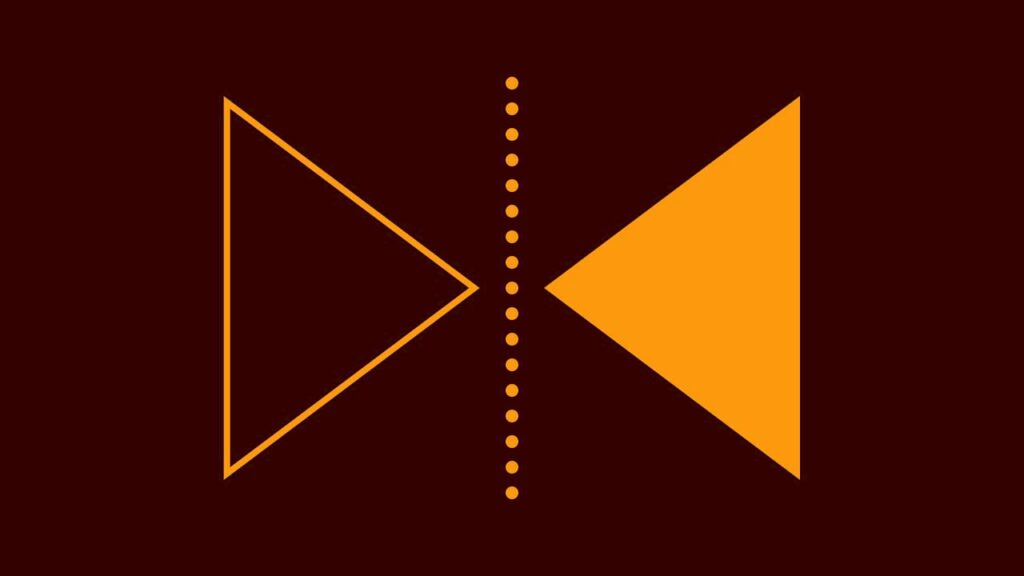
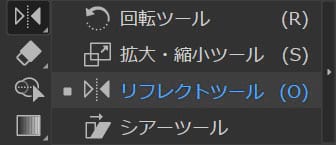
Illustratorのリフレクトツールは選択しているオブジェクトを水平垂直に反転したり、反転しながらコピーを作成したりできるツールだよ!
左右対称のオブジェクトを作る時等に、片側だけ作成して反転してコピーする場合などによく使うよ!
リフレクトツールのショートカットはこんな感じ。

続いてリフレクトツールの使い方!
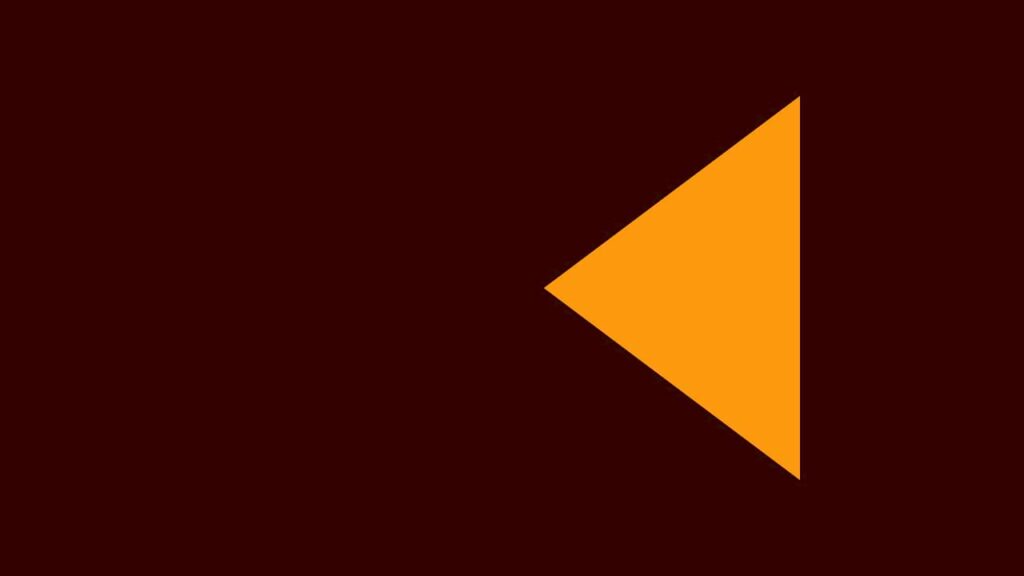
ここではこんな感じのオブジェクトでリフレクトツールを使っていくよ!
オブジェクトは何でもいいので用意しておいてね!
リフレクトツールを使う流れはこんな感じ。
順番に見て行こう!

ツールバーから「選択ツール」を選択!
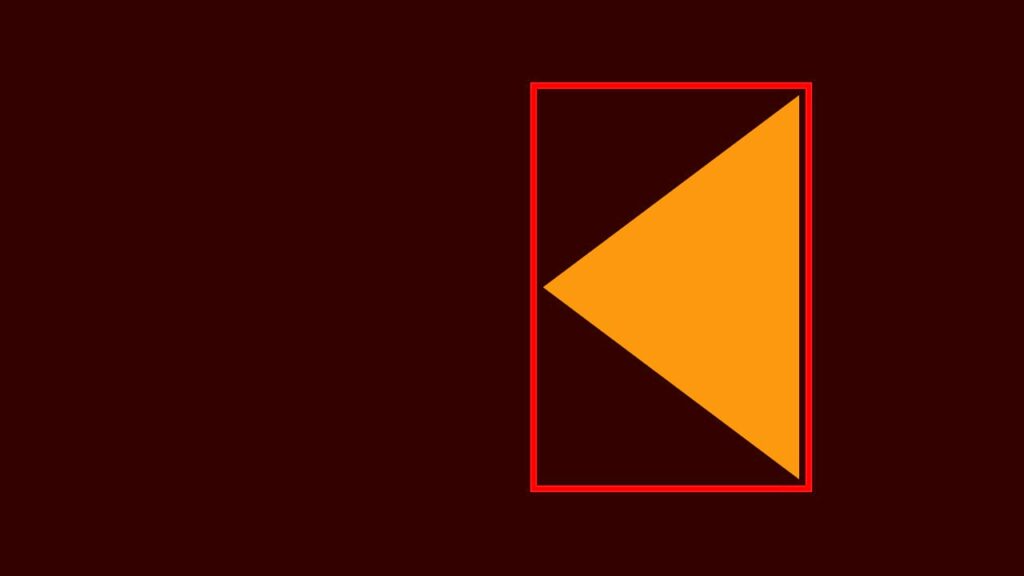
オブジェクトをクリックして選択!
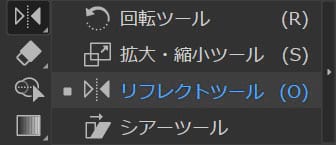
ツールバーから「リフレクトツール」を選択!
リフレクトツールのショートカットはこんな感じ。
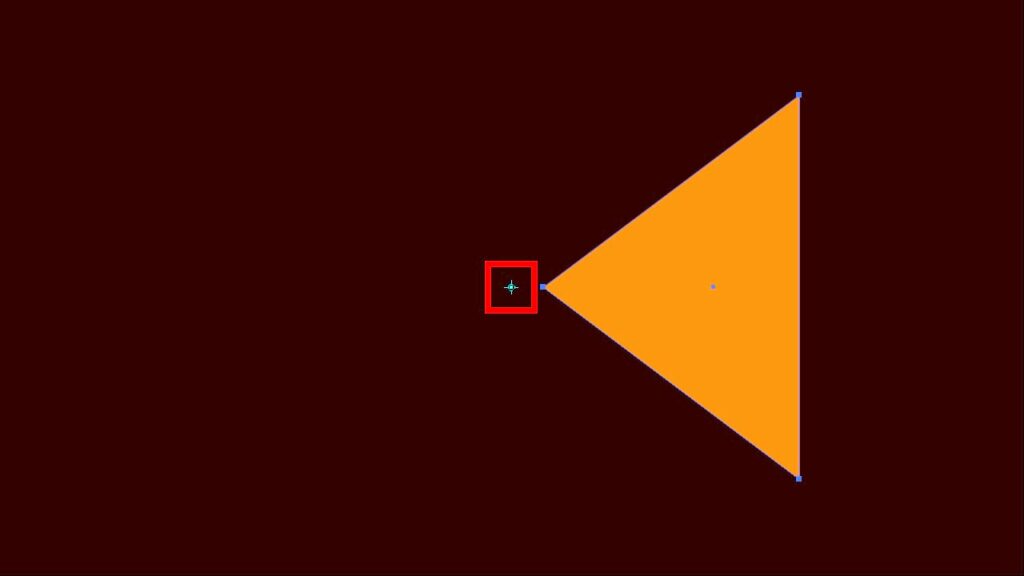
OS毎の下記のコマンドを押しながらリフレクトの軸にしたい部分をクリック!
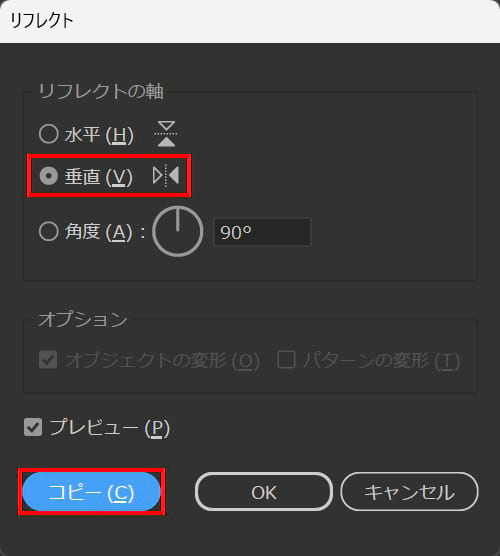
ここでは「垂直」を選択後、「コピー」をクリック!
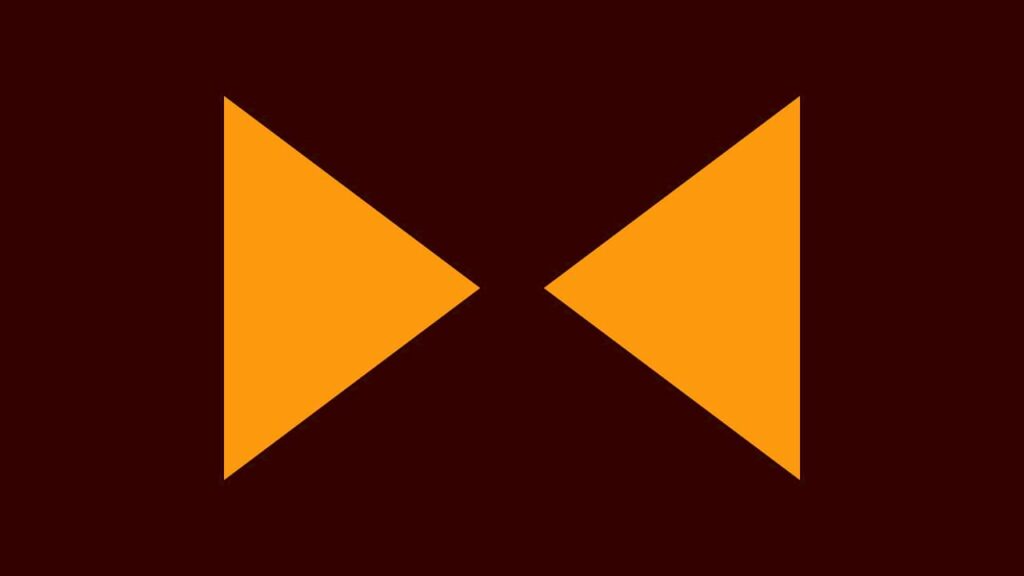
これでオブジェクトをリフレクトすることができたね!

一つ戻るショートカットはこんな感じ。
逆に一つ戻るショートカットはこんな感じ。

URLURLURLURLURLURLURLURLURLURLURLURLURLURLURL